Bạn đang gặp vấn đề với laptop chỉ nghe được headphone mà không nghe được loa ngoài? Đây không phải là tình trạng hiếm gặp, vì vậy bạn không cần quá lo lắng. Trong bài viết này, chúng tôi sẽ giải thích nguyên nhân và hướng dẫn bạn cách khắc phục hiệu quả vấn đề này.
Nội Dung Bài Viết
Nguyên nhân laptop chỉ nghe được headphone không nghe được loa ngoài
Dưới đây là một số nguyên nhân có thể dẫn đến tình trạng này:
1. Âm lượng bị tắt hoặc ở mức thấp: Âm lượng có thể bị tắt hoặc chỉnh ở mức 0, khiến laptop không phát âm thanh qua loa ngoài.
2. Chưa kích hoạt Playback Devices: Hãy chắc chắn rằng bạn đã bật Playback Devices, vì điều này có thể là lý do loa không hoạt động.
3. Xung đột phần mềm: Những phần mềm không tương thích có thể gây ra xung đột trong hệ thống âm thanh, dẫn đến việc loa không hoạt động.
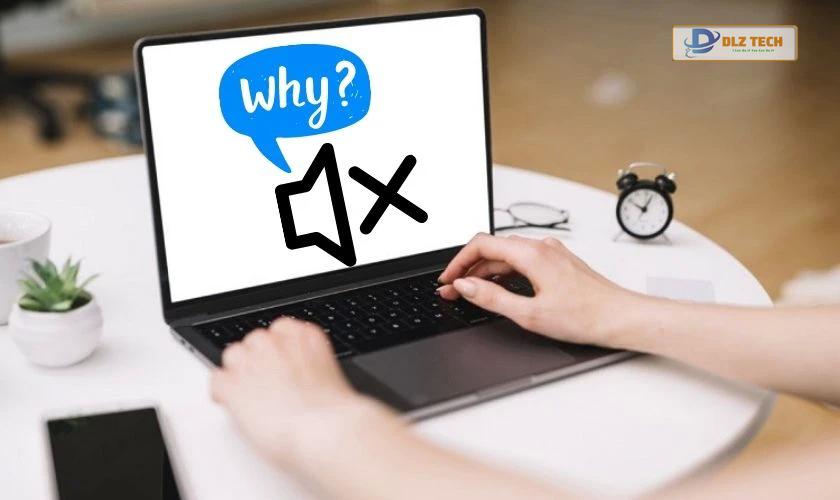
4. Lỗi driver âm thanh: Nếu driver âm thanh lỗi hoặc chưa được cập nhật, loa có thể không hoạt động bình thường.
5. Nhiễm virus hoặc mã độc: Các phần mềm độc hại có thể ảnh hưởng đến chức năng âm thanh của laptop.
6. Hư hỏng phần cứng: Hư hỏng do va đập hoặc linh kiện bị lỗi có thể làm giảm khả năng hoạt động của loa.
Cách khắc phục khi laptop chỉ nghe được headphone mà không nghe được loa ngoài
Nếu bạn chưa biết cách xử lý, hãy tham khảo những bước dưới đây:
Khởi động lại laptop
Khởi động lại laptop là một cách đơn giản nhưng hiệu quả để xử lý nhiều lỗi, bao gồm cả lỗi âm thanh do xung đột phần mềm.

Chỉ cần nhấn vào nút Restart, máy sẽ tự khởi động và khôi phục lại trạng thái hoạt động ổn định.
Kiểm tra âm lượng
Để khắc phục vấn đề âm thanh, bạn cần thực hiện các bước sau:
1. Kiểm tra âm lượng: Đảm bảo rằng âm lượng đã được mở và không ở mức 0.
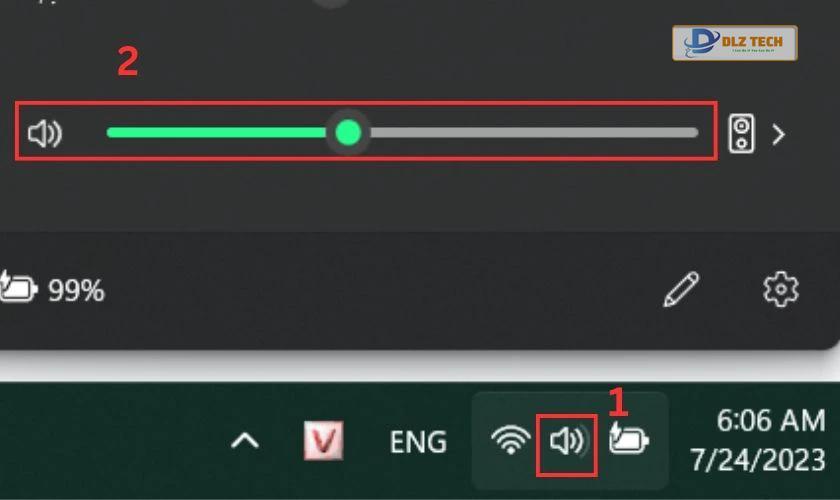
2. Kiểm tra Volume Mixer: Nhấn chuột phải vào biểu tượng loa trên thanh tác vụ, chọn Open volume mixer để điều chỉnh âm lượng cho từng ứng dụng.
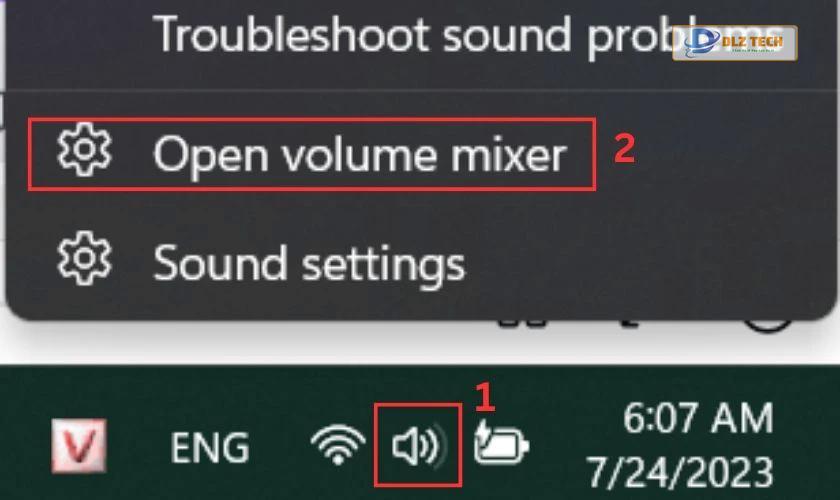
Đảm bảo rằng không ô nào bị tắt tiếng.
Kiểm tra cổng kết nối
Hãy đảm bảo rằng bạn đã kết nối đúng cổng cho loa và headphone. Tránh việc mất âm thanh do kết nối sai.

Kiểm tra xem laptop có đang kết nối với thiết bị Bluetooth nào không, nếu có, hãy ngắt kết nối để kiểm tra lại âm thanh.
Cài lại Driver âm thanh
Nếu vấn đề vẫn tiếp diễn, bạn có thể cài lại driver âm thanh như sau:
Bước 1: Nhấn Windows + X, chọn Device Manager.
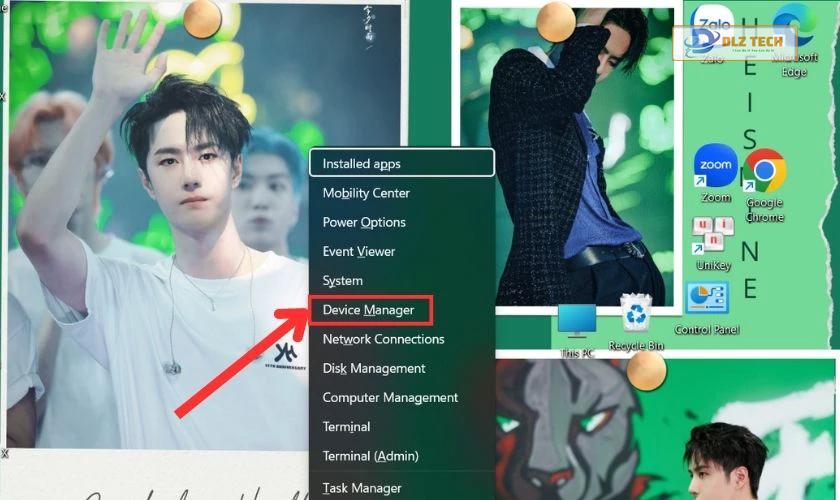
Bước 2: Tìm và chọn Sound, Video and game Controllers.
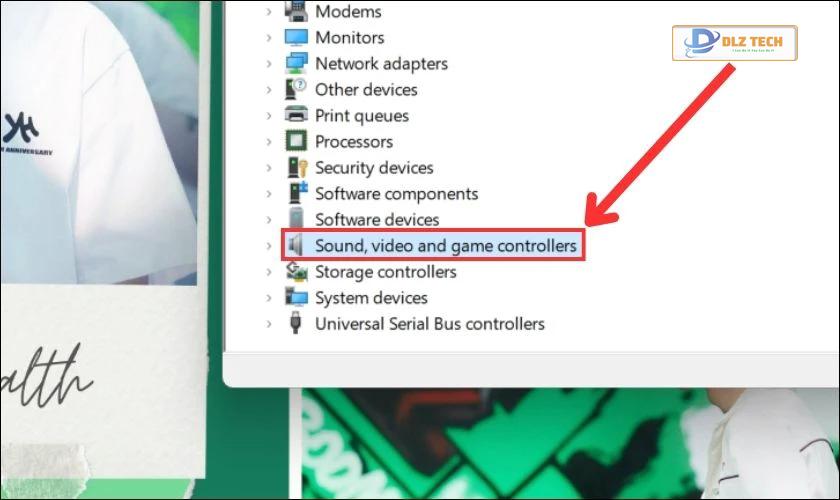
Bước 3: Nháy chuột phải vào từng driver âm thanh và chọn Update driver.
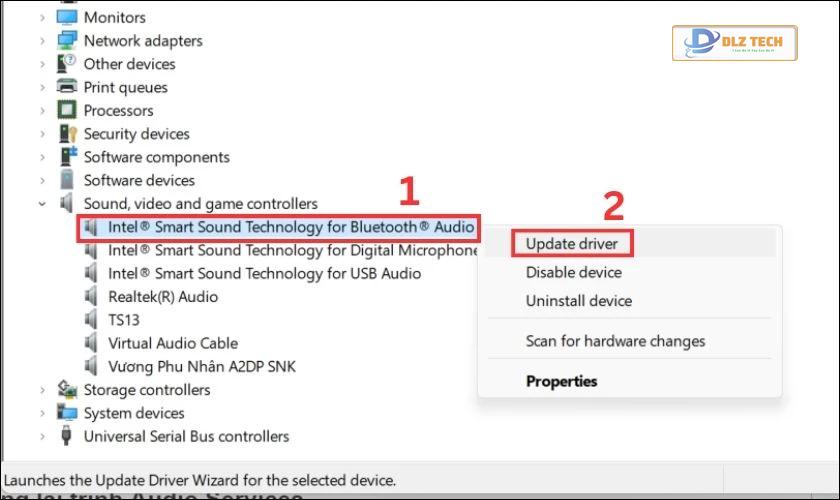
Bước 4: Chọn Search automatically for drivers để cho Windows tự động tìm và cài đặt driver mới.

Sau khi hoàn tất, hãy khởi động lại máy tính để kết thúc quá trình cài đặt.
Khởi động lại Audio Services
Audio Services quản lý âm thanh trên hệ thống của bạn. Để khởi động lại, làm theo các bước sau:
Bước 1: Nhấn Windows + R, nhập Services.msc, nhấn OK.
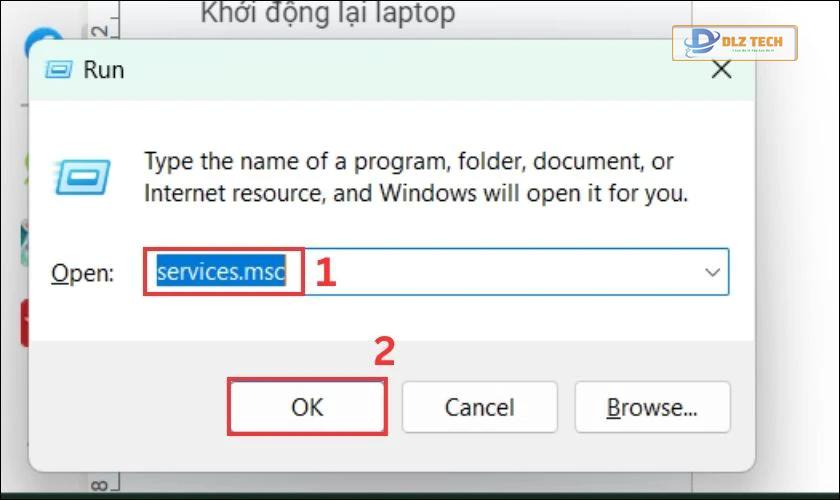
Bước 2: Tìm dịch vụ Windows Audio, nhấn chuột phải và chọn Stop.
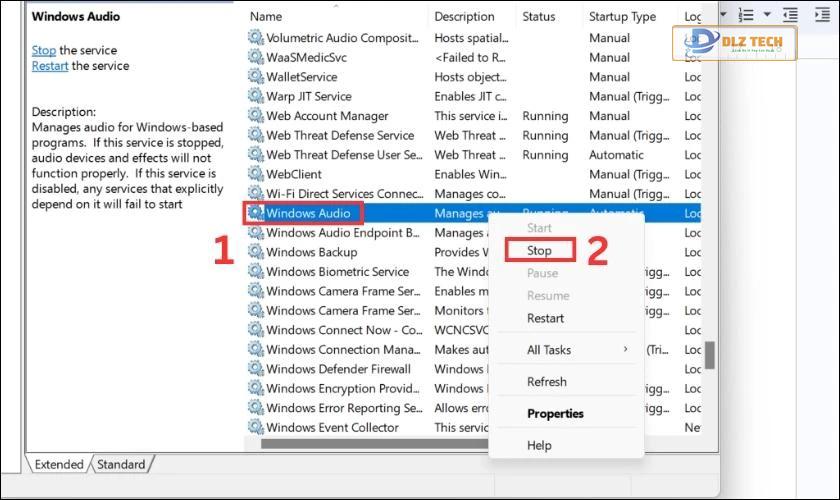
Bước 3: Nhấn chuột phải lại vào Windows Audio, chọn Start.
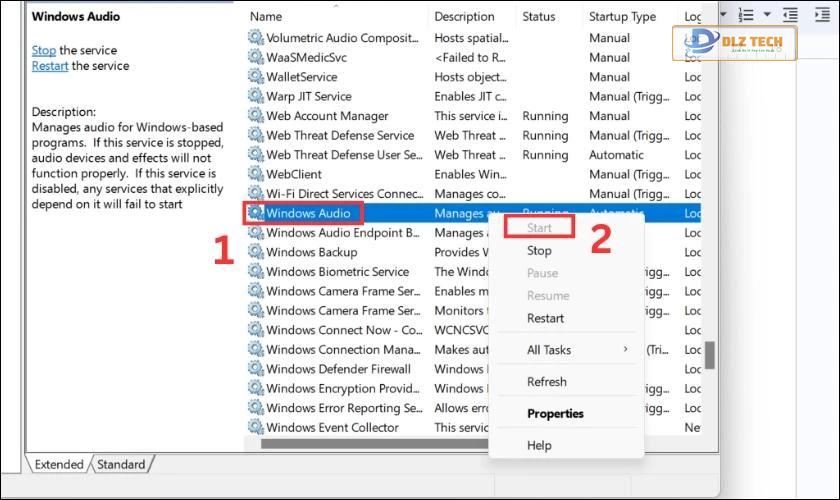
Thao tác này sẽ giúp khắc phục vấn đề âm thanh không phát ra từ loa laptop.
Mang đến trung tâm sửa chữa
Nếu bạn đã thử hết các cách trên mà vấn đề vẫn chưa được giải quyết, khả năng cao là do phần cứng bị hỏng. Trong trường hợp này, bạn nên mang laptop đến các trung tâm sửa chữa đáng tin cậy để được kiểm tra và khắc phục.

Hãy chắc chắn rằng bạn chọn nơi sửa chữa có uy tín để đảm bảo chất lượng dịch vụ.
Kết luận
Trên đây là những nguyên nhân và cách khắc phục tình trạng laptop chỉ nghe được headphone không nghe được loa ngoài. Hy vọng những thông tin này sẽ giúp ích cho bạn trong việc giải quyết vấn đề. Nếu bạn thấy bài viết hữu ích, đừng quên chia sẻ cho bạn bè và người thân nhé!
Tác Giả Minh Tuấn
Minh Tuấn là một chuyên gia dày dặn kinh nghiệm trong lĩnh vực công nghệ thông tin và bảo trì thiết bị điện tử. Với hơn 10 năm làm việc trong ngành, anh luôn nỗ lực mang đến những bài viết dễ hiểu và thực tế, giúp người đọc nâng cao khả năng sử dụng và bảo dưỡng thiết bị công nghệ của mình. Minh Tuấn nổi bật với phong cách viết mạch lạc, dễ tiếp cận và luôn cập nhật những xu hướng mới nhất trong thế giới công nghệ.
Thông tin liên hệ
Dlz Tech
Facebook : https://www.facebook.com/dlztech247/
Hotline : 0767089285
Website : https://dlztech.com
Email : dlztech247@gmail.com
Địa chỉ : Kỹ thuật Hỗ Trợ 24 Quận/Huyện Tại TPHCM.
Bài viết liên quan

Trưởng Phòng Marketing - Nguyễn Thị Kim Ngân
Nguyễn Thị Kim Ngân là Trưởng Phòng Marketing với hơn 10 năm kinh nghiệm, chuyên sâu trong việc kết hợp công nghệ với chiến lược marketing. Cô đã thành công trong việc xây dựng các chiến lược marketing giúp các thương hiệu lớn tăng trưởng mạnh mẽ và phát triển bền vững trong kỷ nguyên số. Với kiến thức vững vàng về digital marketing và công nghệ, Nguyễn Thị Kim Ngân là chuyên gia uy tín trong việc duyệt và phát triển nội dung công nghệ, giúp đội ngũ marketing luôn sáng tạo và đi đầu trong các chiến lược truyền thông hiệu quả.


